
بۇ ئوقۇتۇشتا, ئۇچۇرنىڭ سەۋەبىنى ئاساس قىلغان مۇمكىنچىلەرنىڭ سەۋەبلىرى بىلەن تەپسىلاتلار «بەلگە ئۆزگەرتىدىغان ياكى تاقابىل تۇرۇش» ۋە بۇ دېلودا نېمە قىلىش.
تېزلەتمىلەرنى باشقا كومپيۇتېرغا يۆتكەڭ - ئىنتايىن يېڭى ئاۋاز ئىشلەتكۈچىلەرنىڭ خاتالىقى

ئابونتلار دائىم ئابونت رۇخسەت قىلىدىغان خاتالىقلارنىڭ بىرى, كومپيۇتېرنى كۆپەيتىلگەن پروگراممىلارنى باشقا كومپيۇتېردا ئىجرا قىلىدىغان, يەنى ئېنىقلا, ESBL FLAST تەرجىمىسىنى باشقا كومپيۇتېردا ئىجرا قىلىدىغان.
ئەمەلىيەت شۇكى, بەلگە, I.E. ئۈستەل يۈزىدىكى بۇلاش سىنبەلگىسى (ئادەتتە تۆۋەن سول بۇلۇڭدىكى ئوقنىڭ سۈرىتى بىلەن بۇ پروگرامما ئەڭ چوڭ ئەمەس, بۇ پروگرامما سىستېمىسىدا پروگرامما سىستېمىسىدا ساقلانغان ئۇلىنىش.
بۇنىڭغا ئاساسەن, بۇ تېزلەتكەندە, ئادەتتە ئىشلىمەيدۇ (چۈنكى كارغا كەلمەيدۇ) (چۈنكى ئۇنىڭ مەلۇم بىر ئورۇندا بۇ پروگراممىدا) جىسىمنىڭ ئۆزگەرتىلگەن ياكى باشقۇرۇلىدىغانلىقى توغرىسىدا خەۋەر-ماكاندى.
بۇ ئەھۋالدا قانداق بولۇشى كېرەك? ئادەتتە رەسمىي تور بېكەتتىن باشقا كومپيۇتېردا ئوخشاش پروگراممىنى چۈشۈرۈپ, پروگرامما ئورنىتىشكە يېتىش يېتىلى. ئۇ يەردىن تېزلەتمە ۋە ئۇ يەردىكى مۈلۈكنى ئېچىڭ ۋە بۇ پروگرامما ھۆججەتلىرىنىڭ كومپيۇتېردا ساقلانغان ۋە ئوخشاش ئورۇننى بىۋاسىتە كۆرۈڭ (ئەمما ئۇ قاچىلاشنى تەلەپ قىلىدۇ).
قولدا, Windows Werdrens ياكى ئۈچىنچى تەرەپ ۋىرۇسخورنى ئۆچۈرۈش
قىسپاڭنى باشتىن كەچۈرگەن يەنە بىر ئورتاق سەۋەب, سىز بۇ جىسىمنىڭ ئۆزگەرتىلگەنلىكىنى ياكى يۆتكەشنىڭ (بىر جۈپ بولمىغان پروگرامما ھۆججىتىنى ھۆججەت قىسقۇچتىن ئۆچۈرۈۋېتىدىغان ئۇچۇرنى كۆرىسىز (ماركا بولسا دەسلەپكى ئورۇندا قالىدۇ).
بۇ ئادەتتە تۆۋەندىكى ئەھۋاللارنىڭ بىرى بويىچە يۈز بېرىدۇ:
- سىز ئۆزىڭىز ئېھتىياتسىزلىقتىن پروگرامما ياكى ئىجرا قىلىنىدىغان ھۆججەت بىلەن ھۆججەت قىسقۇچنى ئۆچۈردىڭىز.
- ۋىرۇسخورلىرىڭىز (Windows 10 ۋە 8 دا ئىشلىتىلىدىغان Windows Witer نى ئۆز ئىچىگە ئالغان) پروگرامما ھۆججىتىنى ئۆچۈرگەندە - بۇ تاللاش پەقەت خاككېرلىق پروگراممىدا سۆزلەۋاتقان بولساق.
باشلاش ئۈچۈن, ھۆججەتنىڭ بەلگە ھەقىقەتەن كىملەنگەنلىكى يوق ياكى يوقالغان-قىلىنمىغانلىقىنى جەزملەشتۈرۈشنى تەۋسىيە قىلىمەن, بۇنىڭ ئۈچۈن.
- تېزلەتمە چېكىپ «خۇسۇسىيەتچىلەر» نى تاللاڭ (ئەگەر تېز ئۇلىنىش »نى تاللاڭ: ئاندىن تۆۋەندىكى تاللاشنىڭ بولسا, توغرا چېكىپ,« ھۆججەتكە بېرىش »نى تاللاڭ, ئاندىن ئۆزىڭىزنى ئىزدەۋاتقان ھۆججەت ئورنىدا , بۇ پروگراممىنىڭ تېزلەتمىسىنىڭ خۇسۇسىيىتىنى ئېچىڭ).
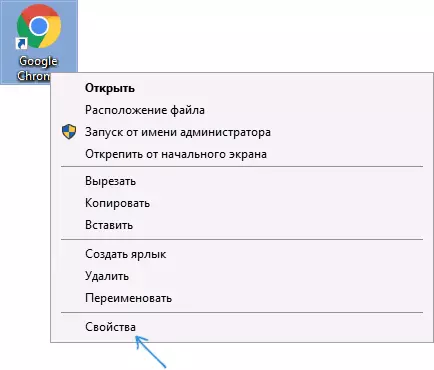
- «ئوبيېكت» ئېتىقىدىكى ھۆججەت قىسقۇچقا دىققەت قىلىڭ ھەمدە ھۆججەتنىڭ بۇ ھۆججەت قىسقۇچتا تەكشۈرۈڭ. ئەگەر ئۇنداق بولمىسا - بىر سەۋەب بىلەن ياكى بىرىكمە ئۈچۈن, ئۇ چىقىرىۋېتىلدى.
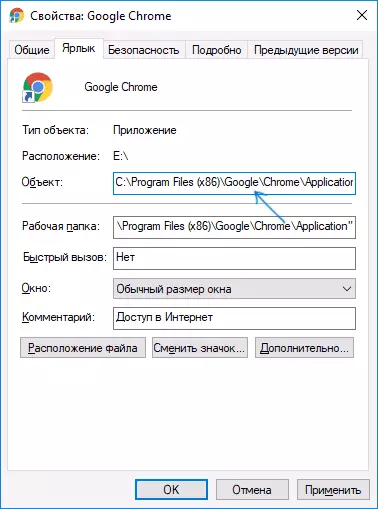
بۇ دېلودىكى ھەرىكەت تاللاشلىرى تۆۋەندىكىچە بولۇشى مۇمكىن: پروگراممانى ئۆچۈرۈپ, يەنە بىر قېتىم, قايتا بەلگىلەش ۋە قايتا ئورنىتىلغان ئەھۋالنى, قايتا قوزغىتىلغان ئەھۋاللارنى تەكشۈرۈش ئېلىپ باردى - يەنە بىر قېتىم ۋىرۇسرىك يوقىتىش) نى بېسىپ چىقىرىۋېتىلدى. Windows WITERNER غا قانداق قوشۇلغانلىقىنى كۆرۈڭ). سىز ئالدى بىلەن ۋىرۇسخورنىڭ دوكلاتىغا قارايسىز, ئەگەر مۇمكىن بولسا, پروگراممىنى قايتا قاچىلىمايلا كارانتورىيەلىك ھۆججەتنى ئەسلىگە كەلتۈرە قىلالايمەن.
دىسكىنىڭ خېتىنى ئۆزگەرتىڭ
ئەگەر پروگرامما ئورنىتىلغان قوزغاتقۇچ خېتىنى ئۆزگەرتسىڭىز, بۇ سەۋەبتىن خاتالىقنى كەلتۈرۈپ چىقىرىدۇ. بۇ خىل ئەھۋالدا, ئەھۋال »« بۇ تېزلەتمە ئۆزگەرتىلگەن ياكى ئۆزگەرتكەن ئوبيېكتنىڭ ئوبيېكتىنى تۈزىتىشنىڭ تېز يولى تۆۋەندىكىچە بولىدۇ:- بەلگە خاسىمىلىرىنى ئېچىڭ. تېزلەتمىدە «پەن-رەسىم» نى تاللاڭ. ئەگەر تېزلەتمىلەر Windows 10 نى چېكىپ «ئورۇن بەلگىلەش» نى تاللاڭ: «ھۆججەتكە كىرىڭ» نى تاللاڭ, ئاندىن ھۆججەتكە چىقىڭ "" ھۆججەتكە كىرىشتىكى سىن خاسسىكا ئېچىڭ ئېچىلىدۇ).
- «ئوبيېكت» بۆلىكىدە, قوزغاتقۇچ خېتىنى نۆۋەتتىكىگە ئۆزگەرتىپ «جەزملە» نى چېكىڭ.
ئۇنىڭدىن كېيىن, تېز سۈرئەتتە ئېلىپ بېرىلغان تەرەپلەر قوشۇلۇشى كېرەك. ئەگەر دىسكىنىڭ خالىغانچە «ئۆزى» يۈزلىنىپ, ئالدىنقى خەتنى دىسكىغا قايتۇرۇش پەقەتلا دىسكىغا قايتۇرۇپ, Windows دىكى قوزغاتقۇچ خەتنى قانداق ئۆزگەرتىش-قانداق ئۆزگەرتىشنى توختاتقىلى بولىدۇ.
قوشۇمچە ئۇچۇرلار
خاتالىق كۆرۈقالغان تىزىملىكتىكى دېلولاردىن باشقا, بەلگەنىڭ ئۆزگەرتىلگەن ياكى ئۆرۈلۈپ كەتكەنلىكىنىڭ سەۋەبى بولۇشى مۇمكىن:
- ئىختىيارى كۆچەت / قىسقۇچنىڭ بىر يەردە قىسقۇچنى تاس نۇسنىنى يۆتكەڭ. بەلگە خاسىمىلىرىنىڭ «ئوبيېكت» مەيدانىدىكى يولنى تەكشۈرۈپ, بۇنداق يولنىڭ مەۋجۇت ئىكەنلىكىنى تەكشۈرۈڭ.
- ئىختىيارىي ياكى قەستەن ھۆججەت قىسقۇچنى ئۆزىڭىزگە يۆتكەش (سىز بىرنى تەڭشىمەكچى بولسىڭىز, يولنىمۇ تەڭشىمەكچى بولسىڭىز, بەلگە خۇستىنىڭ «ئوبيېكت خاسلىقىدىكى تۈزىتىلگەن يولىنى بەلگىلەڭ).
- بەزىدە, «چوڭ» يېڭىلاش بار, بەزى پروگراممىلار ئاپتوماتىك ئۆچۈرۈلىدۇ (يېڭىلانمىلارغا ماس كەلمەيدىغاندەك). ئۇلار يېڭىلاشتىن بۇرۇن ئۇلارنى ئېلىۋېتىشتىن بۇرۇن چىقىرىۋېتىلىشى كېرەك.
